2021 CITROEN C3 AIRCROSS mirror
[x] Cancel search: mirrorPage 23 of 244

21
Instrumentos do painel de bordo
1Consulte a secção “O equipamento de áudio e a
telemática”.
Mirror Screen ou Navegação ligada
(dependendo do equipamento) .
Consulte a secção “O equipamento de áudio e a
telemática”.
Ar condicionado.Permite gerir as diferentes definições de
temperatura, fluxo de ar, etc.
Para obter mais informações sobre o
Aquecimento, Ar condicionado manual e Ar
condicionado automático , consulte as secções
correspondentes.
Telefone.Consulte a secção “O equipamento de
áudio e a telemática”.
Aplicações.
Permite apresentar os serviços
conectados disponíveis.
Consulte a secção “O equipamento de áudio e a
telemática”.
Veículo ou condução (dependendo do
equipamento) .
Permite ativar, desativar e regular as
configurações de determinadas funções.
As funções acessíveis a partir deste menu são
organizadas em dois separadores: " Vehicle
settings" e "Driving function ".
Regulação do volume/silêncio.Consulte a secção “O equipamento de
áudio e a telemática”.
Pressione o ecrã táctil com três dedos
para aceder à barra de menus.
Barra superior
Algumas informações são apresentadas
permanentemente na barra superior do ecrã tátil:
– Lembrete das informações do ar condicionado e acesso a um menu simplificado (apenas
regulação da temperatura e fluxo de ar).
– Lembrete de informações dos menus RádioMultimédia e Telefone e instruções de
navegação (dependendo do equipamento).
– Zona de notificação (SMS e e-mail) (dependendo do equipamento).– Acesso às Definições.
Computador de bordo
Informações exibidas sobre o trajeto atual
(distância, consumo de combustível, velocidade
média, etc.).
Visualização de
informações
Os detalhes são apresentados sucessivamente.– O separador de informações instantâneas com:• totalizador parcial.• Autonomia.• Consumo instantâneo.• O cálculo do tempo de Stop & Start.
• Informação a partir do sistema de reconhecimento dos limites de velocidade
(dependendo da versão).
– Percurso 1 com:• velocidade média.• Consumo médio.• Distância percorrida no primeiro percurso.Consoante o veículo, poderá estar disponível um
2º percurso.– Percurso 2 com:• velocidade média.• Consumo médio.• distância percorrida. para o segundo percurso.
Os percursos 1 e 2 são independentes e são
utilizados de forma idêntica.
O trajeto 1 permite efetuar, por exemplo,
cálculos diários e o trajeto 2 cálculos mensais.
► Pressione o botão situado na extremidade do comando do limpa-vidros.
Page 188 of 244

186
CITROËN Connect Radio
CITROËN Connect Radio
Sistema de áudio
multimédia – Aplicações –
Telemóvel Bluetooth
®
As funções e definições descritas variam de acordo com a versão e a
configuração do veículo.
Por motivos de segurança e porque
exigem uma maior concentração por
parte do condutor, as seguintes operações
devem ser efetuadas com o veículo parado
e a ignição ligada:
– Emparelhar o smartphone com o sistema no modo Bluetooth.– Utilizar o smartphone.– Ligação às aplicações CarPlay®,
MirrorLinkTM ou Android Auto (a visualização
de algumas aplicações é interrompida
quando o veículo está em movimento).
– Alterar as definições e a configuração do sistema.
O sistema encontra-se protegido para
funcionar apenas no veículo.
A mensagem Modo de poupança de
energia é apresentada quando o sistema
estiver a entrar no modo correspondente.
Os códigos-fonte de OSS (Open Source
Software, software de código aberto) do
sistema estão disponíveis nos seguintes
endereços:
https://www.groupe-psa.com/fr/oss/
https://www.groupe-psa.com/en/oss/
Primeiros passos
Com o motor em funcionamento, uma pressão permite desligar o som.
Com a ignição desligada, uma pressão aciona
o sistema.
Aumente ou diminua o volume com o volante
ou os botões “mais” ou “menos” (consoante o
equipamento).
Utilize os botões dispostos de cada lado ou
por baixo do ecrã tátil para aceder aos menus
principais e prima, em seguida, os botões
materializados no mesmo.
Consoante o modelo, utilize os botões "Fonte"
ou "Menu" dispostos do lado esquerdo do
ecrã tátil para aceder aos menus e prima, em
seguida, os botões materializados no mesmo.
É sempre possível apresentar os menus
rotativos premindo o ecrã rapidamente com três
dedos.
Todas as zonas táteis do ecrã são de cor
branca.
Nas páginas com vários separadores na parte
de baixo do ecrã, pode-se alternar entre as
páginas tocando no separador da página
pretendida ou com o dedo, deslizando as
páginas para a esquerda ou para a direita.
Prima a zona cinzenta para recuar um nível ou
para confirmar.
Prima a seta para trás para recuar um nível ou
confirmar.
O ecrã tátil é de tipo "capacitivo".
Para efetuar a manutenção do ecrã, é
recomendada a utilização de um pano macio
não abrasivo (ex. pano para limpar óculos)
sem produtos adicionais.
Não utilize objetos pontiagudos no ecrã.
Não toque no ecrã com as mãos molhadas.
Algumas informações são apresentadas permanentemente na barra superior do ecrã tátil:
– Informações de estado do ar condicionado (consoante a versão) e acesso direto ao menu
correspondente.
– Informações de estado dos menus Radio Media e Telemóvel.
Page 190 of 244

188
CITROËN Connect Radio
Reponha o som premindo um dos dois botões
de volume.
Multimédia (pressão breve): alterar a
fonte multimédia.
Telefone (pressão breve): iniciar uma
chamada telefónica.
Chamada em curso (pressão breve): aceder ao
menu do telefone.
Telefone (pressão contínua): recusar uma
chamada recebida, desligar uma chamada em
curso; quando não estiver uma chamada em
curso, aceder ao menu telefone.
Rádio (rotação): procura automática da
estação anterior/seguinte.
Multimédia (rotação): faixa anterior/seguinte,
deslocação nas listas.
Pressão breve : confirmar uma seleção; fora de
seleção, aceder às predefinições.
Rádio: apresentar a lista de estações.
Multimédia: apresentar a lista de faixas.
Rádio (pressão contínua): atualizar a lista de
estações recebidas.
Menus
Aplicações
Aceder a equipamento configurável.
Radio Media
Permite selecionar uma fonte de áudio ou uma estação de rádio.
Telemóvel
Permite ligar um telemóvel via Bluetooth®.
Execute determinadas aplicações do
smartphone ligado através de MirrorLink
TM,
CarPlay® ou Android Auto.
Definições
Configurar um perfil pessoal e/ou configurar o som (equilíbrio, ambiente,
etc.) e a apresentação (idioma, unidades, data,
hora, etc.).
Condução
Ativar, desativar ou configurar determinadas funções do veículo.
Navegação
Configure a navegação e selecione o destino através de MirrorLinkTM, CarPlay®
ou Android Auto.
Page 191 of 244

189
CITROËN Connect Radio
11Condução
Ativar, desativar ou configurar determinadas funções do veículo.
Navegação
Configure a navegação e selecione o destino através de MirrorLinkTM, CarPlay®
ou Android Auto.
Ar condicionado
21,518,5
Gerir definições diferentes de temperatura e fluxo de ar.
Aplicações
Visualizar fotografias
Insira uma pen USB na porta USB.
De forma a preservar o sistema, não
utilize concentradores USB.
O sistema pode ler pastas e ficheiros de imagem
nos seguintes formatos: .tiff; .gif; .jpg/jpeg; .bmp
e .png.
Pressione Applications para visualizar a
página principal.
Pressione “Photos”.
Selecione uma pasta.
Selecione uma imagem para visualizar.
Pressione este botão para visualizar as informações da fotografia.Pressione a seta para trás para recuar
um nível.
Gestão das mensagens
Pressione Applications para visualizar a
página principal.
Pressione “SMS”.
Selecione o separador “SMS”.
Pressione este botão para selecionar as definições de visualização das
mensagens.
Pressione este botão para procurar e selecionar um destinatário.Selecione o separador “Quick messages”.
Pressione este botão para selecionar as definições de visualização das
mensagens.
Pressione este botão para escrever uma nova mensagem.Pressione o caixote do lixo junto à
mensagem selecionada para eliminá-la.
Pressione este botão junto à mensagem selecionada para apresentar a página
secundária.
Pressione este botão para editar e modificar o texto existente.
Page 195 of 244

193
CITROËN Connect Radio
11e, em seguida, selecione a classificação
pretendida (listas de reprodução, por
exemplo) e valide para descer no menu até à
faixa pretendida.
A versão de software do sistema de áudio pode
ser incompatível com a geração do leitor Apple
®.
Informações e conselhos
O sistema é compatível com dispositivos de
armazenamento em massa USB, dispositivos
BlackBerry
® ou leitores Apple® através das
portas USB. O cabo adaptador não é fornecido.
Os dispositivos são geridos através dos
comandos do sistema de áudio.
Os outros dispositivos, não reconhecidos
durante a ligação, devem ser ligados à tomada
auxiliar através de um cabo fêmea (não
fornecido) ou através de streaming Bluetooth,
consoante a compatibilidade.
De forma a preservar o sistema, não
utilize concentradores USB.
O sistema de áudio apenas reproduz os ficheiros
de áudio com as extensões de ficheiro “.wav”,
“.wma”, “.aac”, “.ogg” e “.mp3” com frequência
de bits entre 32 e 320 Kbps.
Suporta, igualmente, o modo VBR (Velocidade
de transmissão variável).
Os outros tipos de ficheiros (.mp4, etc.) não são
lidos.
Todos os ficheiros “.wma” devem ser ficheiros
WMA 9 padrão.
As frequências de amostragem suportadas são
11, 22, 44 e 48 KHz.
Para evitar problemas de leitura e visualização,
é recomendável escolher nomes de ficheiro
com menos 20 caracteres que não contenham
caracteres especiais (por exemplo, “ ? . ; ù).Utilize apenas pens USB no formato FAT32
(tabela de atribuição de ficheiros).
É recomendável utilizar o cabo USB
original para o dispositivo portátil.
Telefone
Portas USB
Dependendo do equipamento, para mais
informações sobre portas USB compatíveis
com as aplicações CarPlay
®, MirrorLinkTM ou
Android Auto, consulte a secção "Ergonomia e
conforto".
A sincronização de um smartphone permite aos utilizadores visualizar as
aplicações adaptadas à tecnologia CarPlay
®,
MirrorLinkTM ou Android Auto do smartphone
no ecrã do veículo. Para a tecnologia
CarPlay
®, a função CarPlay® deve ser
previamente ativada no smartphone.
Para que o processo de comunicação
entre o smartphone e o sistema funcione é
essencial que o smartphone esteja sempre
desbloqueado.
Uma vez que os processos e as
normas estão em constante evolução,
recomendamos que mantenha atualizado
o sistema operativo do smartphone assim
como a data e a hora do smartphone e do
sistema.
Para conhecer os modelos dos smartphones
suportados, aceda ao site da marca do país.
Ligação a smartphone
MirrorLink
TM
A função "MirrorLink TM" requer um
smartphone e aplicações compatíveis.
Telemóvel não ligado por Bluetooth®
Quando ligar um smartphone ao sistema, recomendamos que ative Bluetooth® no
smartphone.
Ligue um cabo USB. O smartphone fica a carregar quando é ligado com um cabo
USB.
No sistema, pressione “Telephone” para
apresentar a página principal.
Pressione “MirrorLinkTM” para iniciar a
aplicação no sistema.
Consoante o smartphone, pode ser necessário
ativar a função “MirrorLink
TM”.Durante o procedimento, são apresentadas várias páginas de ecrã
relacionadas com determinadas funcionalidades.
Page 196 of 244

194
CITROËN Connect Radio
Aceite para iniciar e concluir a ligação.
Telemóvel ligado por Bluetooth®
Ligue um cabo USB. O smartphone fica a carregar quando é ligado com um cabo
USB.
No sistema, pressione “Telephone” para
apresentar a página principal.
Pressione o botão “ PHONE” para apresentar a
página secundária.
Pressione “MirrorLinkTM” para iniciar a
aplicação no sistema.
Quando a ligação tiver sido estabelecida, é
apresentada uma página com as aplicações
previamente transferidas para o smartphone e
compatíveis com a tecnologia MirrorLink
TM.
As diferentes fontes de áudio continuam
disponíveis na parte lateral do ecrã MirrorLink
TM,
através dos botões táteis na barra superior.
É possível aceder aos menus do sistema
a qualquer momento utilizando os botões
específicos.
Pode haver uma pausa antes das
aplicações ficarem disponíveis,
dependendo da qualidade da rede.
Ligação de smartphones
CarPlay
®
Ligue um cabo USB. O smartphone fica a carregar quando é ligado com um cabo
USB.
A partir do sistema, pressione Telephone
para visualizar a interface CarPlay®.
Ou
Se o smartphone já estiver ligado por Bluetooth®.Ligue um cabo USB. O smartphone fica a carregar quando é ligado com um cabo
USB.
No sistema, pressione “Telephone” para
apresentar a página principal.
Pressione o botão “ PHONE” para apresentar a
página secundária.
Pressione “CarPlay ” para visualizar a
interface CarPlay®.
Ao ligar o cabo USB, a função CarPlay®
desativa o modo Bluetooth®.
Quando o cabo USB é desligado e a
ignição é desligada e depois ligada
novamente, o sistema não muda
automaticamente para o modo Radio Media.
A origem deve ser alterada manualmente.
A navegação por CarPlay® pode ser
acedida em qualquer altura pressionando
o botão Navigation do sistema.
Ligação de smartphones
Android Auto
No smartphone, transfira a aplicação Android Auto.
A função "Android Auto" requer a utilização de um smartphone e de
aplicações compatíveis.
Telemóvel não ligado por Bluetooth®
Ligue um cabo USB. O smartphone fica a carregar quando é ligado com um cabo
USB.
No sistema, pressione “Telephone” para
apresentar a página principal.
Pressione “Android Auto” para iniciar a
aplicação no sistema.
Consoante o smartphone, pode ser necessário
ativar a função “Android Auto”.
Durante o procedimento, são apresentadas várias páginas de ecrã
relacionadas com determinadas funcionalidades.
Aceite para iniciar e concluir a ligação.
Quando ligar um smartphone ao sistema, recomendamos que ative Bluetooth® no
smartphone.
Telemóvel ligado por Bluetooth®
No sistema, pressione “Telephone” para
apresentar a página principal.
Pressione o botão “ PHONE” para apresentar a
página secundária.
Pressione “Android Auto” para iniciar a
aplicação no sistema.
As diferentes fontes de áudio continuam
disponíveis na parte lateral do ecrã Android Auto
através dos botões táteis na barra superior.
É possível aceder aos menus do sistema a qualquer momento utilizando os botões
específicos.
Pode haver uma pausa antes das
aplicações ficarem disponíveis,
dependendo da qualidade da rede.
Emparelhar um telemóvel
Bluetooth
®
Os serviços disponíveis dependem da
rede, do cartão SIM e da compatibilidade
dos dispositivos Bluetooth utilizados.
Consulte o guia do utilizador do telemóvel e o
fornecedor de serviços para verificar os
serviços disponíveis.
A função Bluetooth deve ser ativada e o telemóvel configurado como “Visível para
todos” (nas definições do telemóvel).
Para concluir o emparelhamento,
independentemente do procedimento utilizado (a
partir do telemóvel ou do sistema), certifique-se
de que o código é o mesmo no sistema e no
telemóvel.
Se o procedimento de emparelhamento
falhar, é recomendável desativar e
depois reativar a função Bluetooth no
telemóvel.
Page 203 of 244

201
CITROËN Connect Nav
12CITROËN Connect Nav
Navegação GPS –
Aplicações – Sistema
de áudio multimédia -
Telemóvel Bluetooth
®
As funções e definições descritas variam de acordo com a versão e a
configuração do veículo.
Por motivos de segurança e porque
exigem uma maior concentração por
parte do condutor, as seguintes operações
devem ser efetuadas com o veículo parado
e a ignição ligada:
– Emparelhar o smartphone com o sistema no modo Bluetooth.– Utilizar o smartphone.– Ligação às aplicações CarPlay®,
MirrorLinkTM ou Android Auto (a visualização
de algumas aplicações é interrompida
quando o veículo está em movimento).
– Alterar as definições e a configuração do sistema.
O sistema está protegido para que
funciona apenas no veículo.
A mensagem Modo de poupança de
energia é apresentada quando o sistema
estiver a entrar no modo correspondente.
As atualizações do sistema e de mapas podem ser transferidas a partir do
Website da marca.
O procedimento de atualização está também
disponível no Website.
Os códigos-fonte de OSS (Open Source
Software, software de código aberto) do
sistema estão disponíveis nos seguintes
endereços:
https://www.groupe-psa.com/fr/oss/
https://www.groupe-psa.com/en/oss/
Primeiros passos
Com o motor em funcionamento, uma pressão permite desligar o som.
Com a ignição desligada, uma pressão aciona
o sistema.
Ajustar o volume.
Utilize os botões dispostos de cada lado ou
por baixo do ecrã tátil para aceder aos menus
principais e prima, em seguida, os botões
materializados no mesmo.
Consoante o modelo, utilize os botões "Fonte"
ou "Menu" dispostos de cada lado do ecrã tátil
para aceder aos menus e prima, em seguida, os
botões materializados no mesmo.
O menu pode ser apresentado, a qualquer
instante, premindo brevemente o ecrã com três
dedos.
Todas as zonas táteis do ecrã são de cor
branca.
Prima a cruz para recuar um nível.
Prima "OK" para confirmar.
O ecrã tátil é de tipo "capacitivo".
Para efetuar a manutenção do ecrã, é
recomendada a utilização de um pano macio
não abrasivo (pano para limpar óculos) sem
produtos adicionais.
Não utilize objetos pontiagudos no ecrã.
Não toque no ecrã com as mãos molhadas.
Algumas informações são apresentadas permanentemente na barra superior do ecrã tátil:
– Lembrete da informação do ar condicionado (consoante a versão) e acesso direto ao menu
correspondente.
– Aceda diretamente à seleção da fonte de áudio, à lista das estações de rádio (ou à lista de
títulos consoante a fonte).
– Aceda às notificações de mensagem, aos e-mails, às atualizações dos mapas e,
Page 204 of 244
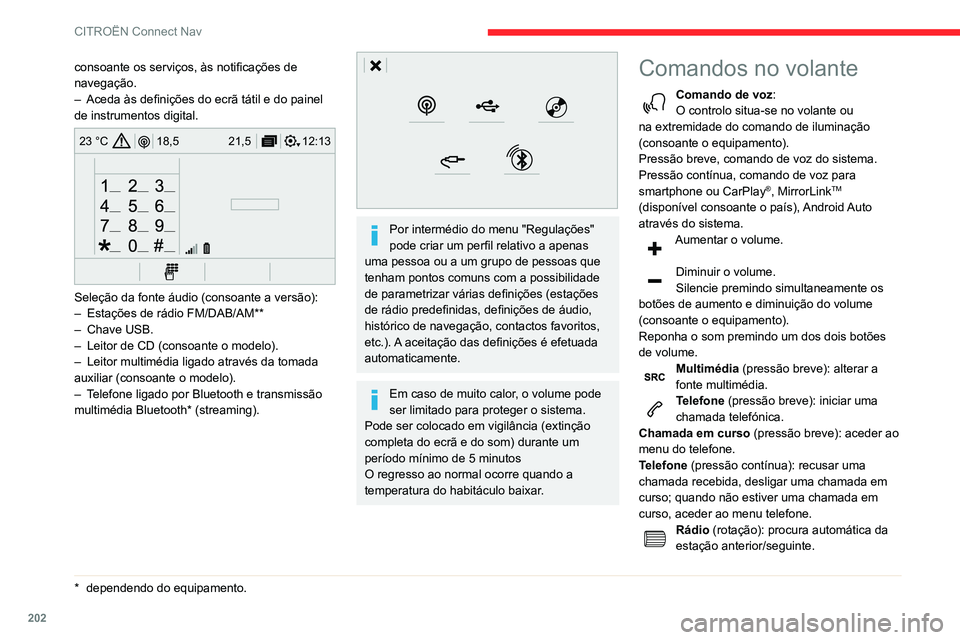
202
CITROËN Connect Nav
Multimédia (rotação): faixa anterior/seguinte,
deslocação nas listas.
Pressão breve : confirmar uma seleção; fora de
seleção, aceder às predefinições.
Rádio: apresentar a lista de estações.
Multimédia: apresentar a lista de faixas.
Rádio (pressão contínua): atualizar a lista de
estações recebidas.
Menus
Navegação ligada
Aceda às definições de navegação e escolha um destino.
Utilize serviços em tempo real, dependendo do
equipamento.
consoante os serviços, às notificações de navegação.– Aceda às definições do ecrã tátil e do painel de instrumentos digital.
12:13
18,5 21,5
23 °C
Seleção da fonte áudio (consoante a versão):– Estações de rádio FM/DAB/AM**– Chave USB.– Leitor de CD (consoante o modelo).– Leitor multimédia ligado através da tomada auxiliar (consoante o modelo).– Telefone ligado por Bluetooth e transmissão multimédia Bluetooth* (streaming).
* dependendo do e quipamento.
Por intermédio do menu "Regulações"
pode criar um perfil relativo a apenas
uma pessoa ou a um grupo de pessoas que
tenham pontos comuns com a possibilidade
de parametrizar várias definições (estações
de rádio predefinidas, definições de áudio,
histórico de navegação, contactos favoritos,
etc.). A aceitação das definições é efetuada
automaticamente.
Em caso de muito calor, o volume pode
ser limitado para proteger o sistema.
Pode ser colocado em vigilância (extinção
completa do ecrã e do som) durante um
período mínimo de 5 minutos
O regresso ao normal ocorre quando a
temperatura do habitáculo baixar.
Comandos no volante
Comando de voz:
O controlo situa-se no volante ou
na extremidade do comando de iluminação
(consoante o equipamento).
Pressão breve, comando de voz do sistema.
Pressão contínua, comando de voz para
smartphone ou CarPlay
®, MirrorLinkTM
(disponível consoante o país), Android Auto
através do sistema.
Aumentar o volume.
Diminuir o volume.
Silencie premindo simultaneamente os
botões de aumento e diminuição do volume
(consoante o equipamento).
Reponha o som premindo um dos dois botões
de volume.
Multimédia (pressão breve): alterar a
fonte multimédia.
Telefone (pressão breve): iniciar uma
chamada telefónica.
Chamada em curso (pressão breve): aceder ao
menu do telefone.
Telefone (pressão contínua): recusar uma
chamada recebida, desligar uma chamada em
curso; quando não estiver uma chamada em
curso, aceder ao menu telefone.
Rádio (rotação): procura automática da
estação anterior/seguinte.